iPhone Brugerhåndbog
- Velkommen
-
- Understøttede modeller
- iPhone 8
- iPhone 8 Plus
- iPhone X
- iPhone XR
- iPhone XS
- iPhone XS Max
- iPhone 11
- iPhone 11 Pro
- iPhone 11 Pro Max
- iPhone SE (2. generation)
- iPhone 12 mini
- iPhone 12
- iPhone 12 Pro
- iPhone 12 Pro Max
- iPhone 13 mini
- iPhone 13
- iPhone 13 Pro
- iPhone 13 Pro Max
- iPhone SE (3. generation)
- iPhone 14
- iPhone 14 Plus
- iPhone 14 Pro
- iPhone 14 Pro Max
- Nyheder i iOS 16
-
- Juster lydstyrken
- Multitask med Billede i billede
- Få adgang til funktioner fra den låste skærm
- Vis aktiviteter på Dynamic Island
- Udfør hurtige kommandoer
- Søg på hjemmeskærmen eller den låste skærm
- Brug AirDrop til at sende emner
- Tag et skærmbillede, eller optag skærmen
- Få oplysninger om iPhone
- Se eller rediger indstillinger til mobildata
- Rejs med iPhone
-
- Lommeregner
- Kompas
-
- Indstil FaceTime
- Foretag og modtag opkald
- Opret et FaceTime-link
- Tag et Live Photo
- Slå Liveundertekster til i et FaceTime-opkald
- Brug andre apps under et opkald
- Foretag et FaceTime-gruppeopkald
- Se deltagere i et netlayout
- Brug SharePlay til at se, lytte og spille sammen
- Del din skærm
- Overfør et FaceTime-opkald til en anden enhed
- Skift videoindstillinger
- Skift lydindstillinger
- Tilføj kameraeffekter
- Forlad en samtale, eller skift til Beskeder
- Bloker uønskede opkald
-
- Introduktion til Hjem
- Opgrader til den nye Hjem-arkitektur
- Indstil tilbehør
- Fjernstyr tilbehør
- Brug Siri til at betjene hjemmet
- Indstil HomePod
- Fjernstyr dit hjem
- Opret og brug scener
- Opret en automatisering
- Konfigurer kameraer
- Ansigtsgenkendelse
- Lås døren op med en nøgle til hjemmet
- Konfigurer en router
- Del betjening med andre personer
- Tilføj flere hjem
-
- Se kort
-
- Søg efter steder
- Find seværdigheder, restauranter og tjenester i nærheden
- Få oplysninger om steder
- Marker steder
- Del steder
- Vurder steder
- Gem yndlingssteder
- Udforsk nye steder med guider
- Organiser steder i Mine guider
- Få trafik- og vejroplysninger
- Slet væsentlige lokaliteter
- Find dine indstillinger til Kort
-
- Brug Siri, Kort og widgetten Kort til at få vejvisning
- Foretag andre rutevalg
- Indstil vejvisning med elkøretøj
- Få kørselsvejledning
- Få vejvisning til din parkerede bil
- Rapporter hændelser i trafikken
- Få vejvisning til cykel
- Få vejvisning til gående
- Få vejvisning til offentlig transport
- Slet vejvisning vist for nylig
- Find lift
-
- Indstil Beskeder
- Send og besvar beskeder
- Fortryd og rediger beskeder
- Hold styr på beskeder og samtaler
- Videresend og del beskeder
- Start en gruppesamtale
- Tilføj fotos og videoer
- Send og modtag indhold
- Se, lyt eller spil sammen med SharePlay
- Samarbejd om projekter
- Animer beskeder
- Brug iMessage-apps
- Brug Memoji
- Send optagede lydbeskeder
- Send en Digital Touch-effekt
- Send, modtag og anmod om penge med Apple Cash
- Skift notifikationer
- Bloker, filtrer og rapporter beskeder
- Slet beskeder
- Gendan slettede beskeder
-
- Se fotos
- Afspil videoer og lysbilledshows
- Slet eller skjul fotos og videoer
- Rediger fotos og videoer
- Tilpas videolængde, og juster slowmotion
- Rediger videoer med funktionen Filmisk
- Rediger Live Photos
- Rediger fotos taget med funktionen Portræt
- Brug fotoalbum
- Rediger og organiser album
- Filtrer og sorter fotos og videoer i album
- Dubler og kopier fotos og videoer
- Find og slet dublerede fotos og videoer
- Søg efter fotos
- Find og identificer personer i Fotos
- Gennemse fotos efter lokalitet
- Del fotos og videoer
- Del lange videoer
- Se fotos og videoer delt med dig
- Brug Livetekst til at interagere med indhold på et foto eller i en video
- Brug Visuel søgning til at identificere objekter på dine fotos
- Udskil et motiv fra fotoets baggrund
- Se minder
- Tilpas dine minder
- Administrer minder og udvalgte fotos
- Importer fotos og videoer
- Udskriv fotos
-
- Surf på internettet
- Tilpas dine indstillinger til Safari
- Skift layout
- Søg efter websteder
- Opret bogmærker til yndlingswebsider
- Gem sider på en Læseliste
- Find links delt med dig
- Tilføj noter på og gem en webside som et PDF-dokument
- Udfyld formularer automatisk
- Hent udvidelser
- Skjul annoncer og andre forstyrrende elementer
- Slet din buffer
- Genveje
- Tips
-
- Opbevar forskellige slags kort i Wallet
- Indstil Apple Pay
- Brug Apple Pay til kontaktløs betaling
- Brug Apple Pay i apps, appklip og Safari
- Brug Apple Cash
- Brug Apple Card
- Brug Savings
- Administrer betalingskort og aktivitet
- Betal offentlig transport
- Brug digitale nøgler
- Brug dit kørekort eller officielt udstedte id
- Brug studiekort
- Kort til Apple‑konto
- Tilføj og brug kort
- Administrer kort
- Brug COVID-19-vaccinationskort
-
- Del din internetforbindelse
- Tillad telefonopkald på din iPad, iPod touch og Mac
- Brug iPhone som webkamera
- Overfør opgaver mellem enheder
- Stream video, fotos og lyd trådløst til Mac
- Klip, kopier og sæt ind mellem iPhone og andre enheder
- Slut iPhone til din computer med et kabel
-
- Overfør arkiver mellem enheder
- Overfør arkiver med e-mail, beskeder eller AirDrop
- Hold automatisk arkiver ajour med iCloud
- Overfør arkiver med en ekstern lagringsenhed
- Brug en arkivserver til at dele arkiver mellem din iPhone og computer
- Del arkiver med en lagringstjeneste i netskyen
- Synkroniser indhold, eller overfør arkiver med Finder eller iTunes
-
- Introduktion til CarPlay
- Opret forbindelse til CarPlay
- Brug Siri
- Brug din bils indbyggede betjeningsmuligheder
- Få trinvis vejvisning
- Rapporter hændelser i trafikken
- Skift kortoversigt
- Foretag telefonopkald
- Afspil musik
- Se din kalender
- Send og modtag tekstbeskeder
- Meddel om indgående tekstbeskeder
- Afspil podcasts
- Afspil lydbøger
- Lyt til nyhedsartikler
- Fjernstyr dit hjem
- Brug andre apps med CarPlay
- Omarranger symboler på Hjem i CarPlay
- Skift indstillinger i CarPlay
-
- Kom i gang med tilgængelighedsfunktioner
-
-
- Slå VoiceOver til, og øv dig
- Rediger dine VoiceOver-indstillinger
- Lær at bruge VoiceOver-bevægelser
- Betjen iPhone, når VoiceOver er slået til
- Brug rotoren til betjening af VoiceOver
- Brug tastaturet på skærmen
- Skriv med din finger
- Brug VoiceOver med et eksternt Apple-tastatur
- Brug et punktdisplay
- Skriv punktskrift på skærmen
- Tilpas bevægelser og tastaturgenveje
- Brug VoiceOver med et pegeredskab
- Brug VoiceOver til billeder og videoer
- Brug VoiceOver i apps
- Zoom
- Skærm & tekststørrelse
- Bevægelse
- Oplæst indhold
- Lydbeskrivelser
-
-
- Brug indbygget beskyttelse af sikkerhed og anonymitet
- Beskyt dit Apple-id
-
- Log ind med loginnøgler
- Log ind med Apple
- Udfyld automatisk stærke adgangskoder
- Udskift svage eller kompromitterede adgangskoder
- Se dine adgangskoder og relaterede oplysninger
- Del loginnøgler og adgangskoder sikkert med AirDrop
- Gør dine loginnøgler og adgangskoder tilgængelige på alle dine enheder
- Udfyld automatisk bekræftelseskoder
- Udfyld automatisk sms-koder
- Log ind med færre CAPTCHA-udfordringer på iPhone
- Administrer tofaktorgodkendelse til dit Apple-id
- Brug sikkerhedsnøgler
- Opret og administrer adresser til Skjul min e-mailadresse
- Beskyt din søgning på internettet med Privat datatrafik med iCloud
- Brug en privat netværksadresse
- Brug Avanceret databeskyttelse
- Nedlukningstilstand
-
- Tænd og sluk iPhone
- Tving iPhone til at genstarte
- Opdater iOS
- Sikkerhedskopier iPhone
- Vend tilbage til standardindstillingerne på iPhone.
- Gendan alt indhold fra en sikkerhedskopi
- Gendan købte og slettede emner
- Sælg, bortgiv eller byt din iPhone
- Slet iPhone
- Installer eller fjern konfigurationsprofiler
-
- Vigtige sikkerhedsoplysninger
- Vigtige oplysninger om håndtering
- Find flere ressourcer til software og service
- Erklæring om opfyldelse af FCC’s krav
- Erklæring om opfyldelse af ISED Canadas krav
- Oplysninger om ultrabredbånd
- Klasse 1-laseroplysninger
- Apple og miljøet
- Oplysninger om bortskaffelse og genbrug
- Uautoriseret ændring af iOS
- Copyright
Gennemse træninger og meditationer i Apple Fitness+ på iPhone
Apple Fitness+ i appen Fitness ![]() kan hjælpe dig med at finde en træning, meditation eller rutine, der passer dig. Du kan gennemse individuelle træninger eller meditationer, starte et program med flere episoder, sortere og filtrere en bestemt type træninger eller vælge en anbefalet træning baseret på din aktivitet. Træninger med nedkøling med mindfulness begynder ved fem minutter, og alle andre træningstyper begynder ved ti minutter, og der tilføjes nye træninger hver uge. Meditationer kan vare fem, ti eller tyve minutter.
kan hjælpe dig med at finde en træning, meditation eller rutine, der passer dig. Du kan gennemse individuelle træninger eller meditationer, starte et program med flere episoder, sortere og filtrere en bestemt type træninger eller vælge en anbefalet træning baseret på din aktivitet. Træninger med nedkøling med mindfulness begynder ved fem minutter, og alle andre træningstyper begynder ved ti minutter, og der tilføjes nye træninger hver uge. Meditationer kan vare fem, ti eller tyve minutter.
Gennemse træninger, og få anbefalinger
Apple Fitness+ anbefaler træninger baseret på, hvad du normalt gør i appen Træning ![]() og dine favoritapps, der fungerer sammen med appen Sundhed. Du kan endda få forslag til nye trænere og træninger, som hjælper dig med at udvide din rutine.
og dine favoritapps, der fungerer sammen med appen Sundhed. Du kan endda få forslag til nye trænere og træninger, som hjælper dig med at udvide din rutine.
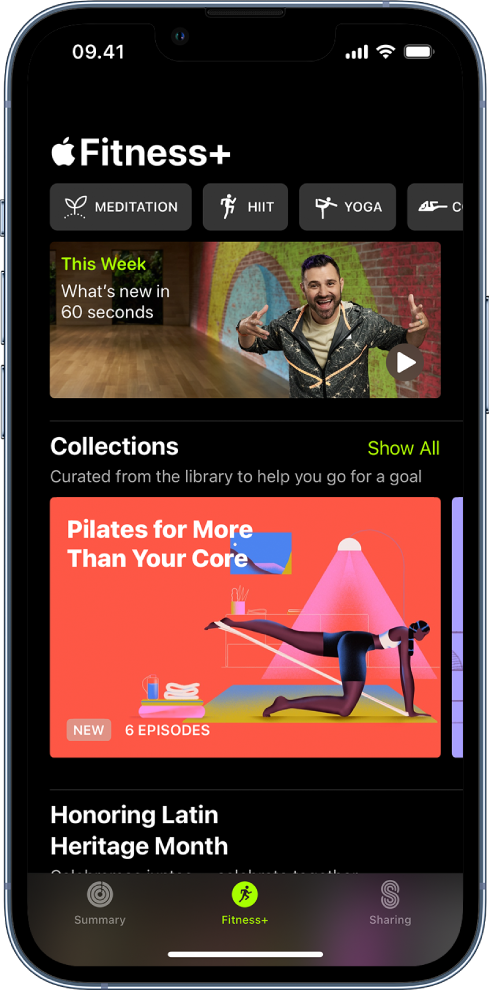
Åbn appen Fitness på iPhone, og tryk på Fitness+.
Udforsk træninger og trænere:
Gennemse efter træningstype: Skub til venstre eller højre for at gennemse træningstyperne øverst på skærmen.
Time to Walk (Tid til at gå): Vælg lydtræninger, der skal afspilles.
Gennemse udvalgte træninger: Rul ned til en kategori som f.eks. nye træninger, nye meditationer, træninger for begyndere, populært eller enkelt og hurtigt.
Gennemse efter træner: Rul til Fitness+ Trainers, og tryk på Show All (Vis alle).
More of What You Do (Flere personlige muligheder): Gennemse træninger med de trænere, du ofte træner med, og træningstyper, du normalt udfører i andre fitnessapps, der fungerer sammen med appen Sundhed.
Try Something New (Prøv noget nyt): Udforsk træninger, der minder om dem, du allerede udfører, med andre trænere og forslag til træningstyper, der kan give balance i dine rutiner.
Mit bibliotek: Træninger, der er føjet til Mit bibliotek fra skærmen med træningsoplysninger eller træningsoversigten. Du kan bruge Mit bibliotek til at føre en liste over dine yndlingstræninger, opbygge en træningsrutine eller gemme træninger, så de kan afspilles offline.
Gennemse og start meditationer
Åbn appen Fitness på iPhone, og tryk på Fitness+.
Tryk på Meditation, og gør derefter et af følgende:
Tryk på en meditationssession, og tryk derefter på Try It (Prøv) for at starte sessionen.
Tryk på Filter. Vælg en bestemt træner, et tidspunkt eller et tema, tryk på OK, tryk på en session, og tryk derefter på knappen, der påbegynder sessionen.
Tryk på Preview (Eksempel), hvis du vil se et eksempel på en session, før du starter.
Prøv et trænings- eller meditationsprogram med flere episoder
Åbn appen Fitness på iPhone, og tryk på Fitness+.
Gør et af følgende:
Træningsprogrammer: Rul til Workout Programs (Træningsprogrammer), og tryk på Show All (Vis alle).
Meditationsprogrammer: Rul til Meditation Programs (Meditationsprogrammer), og tryk på Show All (Vis alle).
Vælg et program.
Hvert program viser træningstypen og antallet af episoder.
Foretag en eller flere af følgende handlinger:
Se et eksempel på programmet: Tryk på Watch the Film (Se filmen) for at se en video om målene med programmet og de træningstyper, det indeholder. Du kan også læse om programmet, hvis du vil vide mere.
Føj episoder til Mit bibliotek: Tryk på
 ud for den episode, du vil tilføje, eller tryk på
ud for den episode, du vil tilføje, eller tryk på 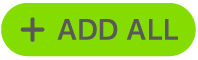 for at føje alle episoder til Mit bibliotek.
for at føje alle episoder til Mit bibliotek.Start en episode fra programmet: Tryk på en episode på listen, og tryk så på den knap, der starter træningen.
Når du er færdig med en episode, vises den næste episode automatisk under Næste træning, så du ved, hvor langt du er nået, men du kan altid vælge en hvilken som helst episode.
Sorter og filtrer træninger
Du kan sortere og filtrere bestemte træningstyper (f.eks. Roning eller Dans), så det er nemmere at finde den træning, du leder efter. Du kan f.eks. sortere efter træner, træningens varighed, musikgenre m.m.
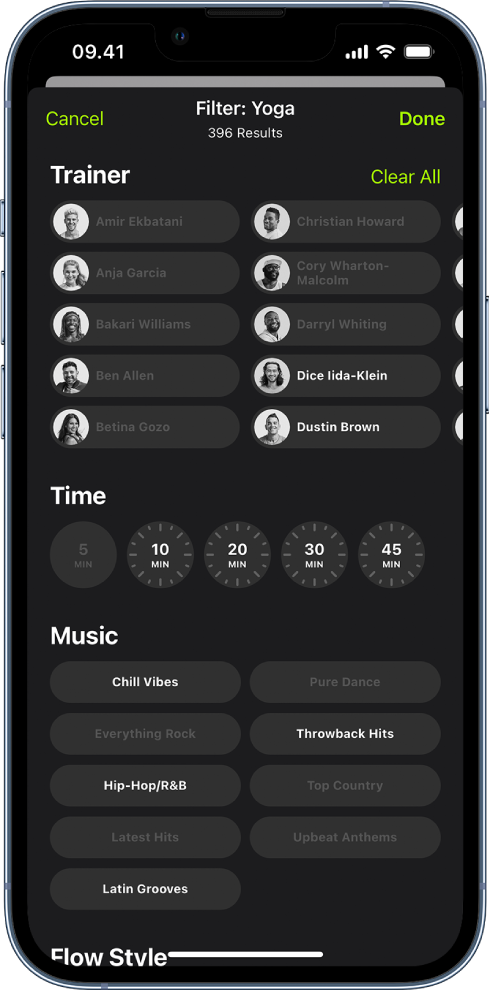
Åbn appen Fitness på iPhone, og tryk på Fitness+.
Vælg en træningstype, og gør et af følgende:
Sorter træninger: Tryk på Sort (Sorter), og tryk på en mulighed som Trainer (Træner) eller Time (Tid).
Filtrer træninger: Tryk på Filter (Filtrer), og tryk derefter på det eller de filtre, du vil anvende.
Hvis du ikke kan vælge et filter, er der ingen træninger, der passer til filtret.
Når du gennemser træninger, vises der et hak på miniaturen ud for de træninger, du har gennemført før.